
Оглавление:
- Шаг 1: Соберите детали
- Шаг 2. Настройте прямую учетную запись по расписанию
- Шаг 3. Выберите прямые каналы для расписания
- Шаг 4: Настройте расписания прямо на вашем сервере
- Шаг 5: Модуль Tvheadend Grabber
- Шаг 6: захват EPG
- Шаг 7: значки ТВ
- Шаг 8: Приложение: ссылки
- Шаг 9: Приложение: обновления
- Шаг 10: Приложение: Устранение неполадок
- Шаг 11: Приложение: автоматическая установка
- Автор John Day [email protected].
- Public 2024-01-31 10:24.
- Последнее изменение 2025-01-23 15:05.

В моей системе для обрезки шнура используются четыре ТВ-приемника USB, подключенных к ПК, на котором запущены ubuntu и tvheadend. Каждый телевизор подключен к Raspberry Pi под управлением Kodi на OSMC. Tvheadend предоставляет множество функций, включая личную видеозапись (PVR, также известную как цифровая видеозапись или DVR).
Tvheadend поставляется со встроенным электронным программным гидом (EPG). EPG похож на телегид, в котором указано время начала и окончания шоу, а также его описание. Встроенный EPG извлекает информацию о предстоящих шоу из сигнала эфирного вещания.
Я не удовлетворен уровнем детализации представленных шоу.
После некоторого исследования Schedules Direct и zap2it кажутся лучшими альтернативами для вещания телеканалов в США. Schedules Direct взимает плату (~ 20 долларов в год), а zap2it предоставляется бесплатно. Итак, я выбрал zap2it, но где-то в январе zap2it изменил свой веб-сайт, и загрузка данных EPG прервалась. Код загрузки был обновлен, но новый код не смог загрузить данные EPG. Кроме того, страница zap2xml содержит ссылку на mc2xml, а ссылка содержит вирус. Итак, я перешел на «Расписания напрямую».
Я много раз гуглил инструкции по установке zap2it и zap2xml и не был удовлетворен тем, что нашел. Я уверен, что есть действительно хорошие инструкции, я просто не мог их найти. (См. Мой момент духа ниже)
Под неудовлетворенностью я подразумеваю, что инструкции zap2it затушевывают критические шаги или устарели. В качестве примера, этот пост на Reddit действительно отличный и заинтересовал меня в улучшении EPG, но в нем замалчиваются некоторые очень важные шаги. И заканчивается:
«Надеюсь, это имеет для вас какой-то смысл, и удачи - это выполнимо, но пока вы не сделаете это в первый раз, процесс будет казаться немного запутанным!»
My Duh Moment: когда я закончил это руководство, используя zap2it, я возвращался к каждому шагу, чтобы убедиться, что они работают. И я понял, что этапы автоматической установки rocky4546 были абсолютно правильными и очень простыми. По какой-то причине я привязался к различным руководствам по ручной установке и пропустил его Автоматическую установку, которая отлично работает. Я не уверен, что эта инструкция будет полезна, но для меня было полезно пройти через ручные шаги.
Я обновил инструкции по использованию Schedule Direct. Расписание прямых направлений намного проще, чем zap2it.
Шаг 1: Соберите детали

Это руководство является дополнением к этому руководству: My Cord Cutting System
Части:
- ПК под управлением tvheadend на OSMC
- Raspberry Pi под управлением Kodi на OSMC
- Так как я обновлял значки и телегид, я также изменил скин. Я использовал стандартный скин Kodi несколько месяцев. Итак, мы с женой могли определить, что нам нравится, а что нет. Поменял скин на "xperience1080"
- Расписания Прямая учетная запись $ 19,99 в год
Примечания:
Текст, заключенный в пиктограмму, предназначен для замены на ваши данные, ♣ имя пользователя ♣
Шаг 2. Настройте прямую учетную запись по расписанию

Зарегистрируйтесь для учетной записи Schedule Direct
- Перейдите по этой ссылке, чтобы перейти к расписанию.
- Заполните страницу регистрации (изображение 2)
- Нажмите Зарегистрироваться! кнопка
- Расписания Direct должны перейти на страницу вашей учетной записи. Если нет, войдите, используя свой адрес электронной почты и пароль.
Шаг 3. Выберите прямые каналы для расписания

Вещательные компании фактически передают множество каналов. Например, в моем районе CW (54,1) транслирует LAFF (54,2) и Grit (54,3).
Я настроил свою систему на использование только основных каналов в Центральном Техасе: ABC (24,1), CBS (42,1), The CW (54,1), Fox (7,1), NBC (36,1), PBS (18,1) и PBS Kids (18.4). Вы можете выбрать любые доступные каналы. Вы всегда можете добавить больше каналов позже.
Выберите свои каналы
- По умолчанию включены все каналы
-
Щелкните ссылку «Добавить подборку» (изображение 1).
- Введите свой почтовый индекс
- Выберите "Трансляция (антенна)"
-
Добавьте свои любимые каналы (изображение 3)
Это мои: ABC (24,1), CBS (42,1), The CW (54,1), Fox (7,1), NBC (36,1), PBS (18,1) и PBS Kids (18,4)
- Нажмите "Сохранить".
Шаг 4: Настройте расписания прямо на вашем сервере

Tvheadend необходимо прочитать XML-файл из Schedules Direct.
Он использует / usr / bin / tv_grab_na_tvmedia. Если у вас это не установлено, запустите:
$ sudo apt-get install xmltv-util
Откройте окно терминала на MacBook и войдите на сервер tvheadend одним из следующих способов:
$ ssh ♣username♣@♣tvheadend-server-name♣.local
$ ssh ♣ имя пользователя ♣ @ ♣ tvheadend-server-ip-address ♣
На сервере tvheadend в окне терминала MacBook создайте каталог / home / ♣ username ♣ / xmltv с помощью команд:
$ sudo mkdir / home / ♣ имя пользователя ♣ / xmltv
И сделать символьную ссылку из hts
$ sudo su - hts
hts $ ln -s / home / ♣ имя пользователя ♣ / xmltv.xmltv hts $ logout
Вышеупомянутое может немного сбивать с толку, потому что вы входите в систему как hts, а ваш домашний каталог - / home / hts. Чтобы увидеть это, введите $ ls ~ /.
Когда вы вводите $ logout, вы выходите из системы user hts user. Символьная ссылка не будет видна вашему имени пользователя, но она будет видна пользователю hts, а ссылка ~ xmltv требуется для правильной работы tvheadend, который использует hts и не знает вашего имени пользователя.
Настроить расписания напрямую
Ваш ключ API можно найти на странице вашей учетной записи (см. Изображение)
Сконфигурируйте расписания напрямую, выполнив команду:
$ / usr / bin / tv_grab_na_tvmedia - настроить ключ API, найденный на странице панели управления вашей учетной записи (https://www.xmltvlistings.com/account/) Ключ API: ♣ your-api-key ♣ Выберите одну из своих составов. Вы можете добавлять или изменять составы на странице своей учетной записи (https://www.xmltvlistings.com/account/) Состав: 0: Broadcast-Cedar Park, TX Выберите один: [0 (по умолчанию = 0)] 0
Шаг 5: Модуль Tvheadend Grabber

Включите / usr / bin / tv_grab_na_tvmedia
-
Откройте браузер и перейдите к установке tvheadend.
- https://tvheadend.local: 9981 / extjs.html
- Я использую быстрый доступ к своему телевизору в браузере и сохраняю имя пользователя и пароль.
-
На веб-сайте TVHeadend перейдите в Configuration -> Channel / EPG -> EPG Grabber Modules.
-
За каждую зеленую галочку (делайте только по одной)
- Снимите флажок Включено и
- Сохранить
- Возможно, вам придется обновить страницу, чтобы убедиться, что все зеленые флажки исчезли
-
Теперь найдите "Internal: XMLTV: North America (XMLTVListings.com by TVMedia")
- В правом нижнем углу щелкните значок двойной стрелки вверх, чтобы открыть окно журнала.
- Выделите строчку с tv_grab_file
- Установите флажок Включено
- Сохранить
- окно журнала покажет, работает он или нет
-
Шаг 6: захват EPG


EPG Grabber
- На веб-сайте TVHeadend перейдите в Configuration -> Channel / EPG -> EPG Grabber.
- Установите флажок «Обновить номер канала».
-
В многострочном Cron:
- # граббер работает в 6 утра. Grabber работает ежедневно в 6:00, 14:00 и 18:00.
- 0 5 * * *
- 0 14 * * *
- 0 18 * * *
- Нажмите кнопку "Сохранить".
Каналы EPG
Каналы должны выглядеть так, как на изображении
Шаг 7: значки ТВ

Найдите значки ТВ
- Я погуглил: abc tv icon, используя настройку изображения, и смог найти значки для каждой из сетей.
- Я выбрал файлы png и-j.webp" />
- Я сохранил изображение на свой MacBook
Создать каталог
- На MacBook в окне терминала войдите ($ ssh)
- Создать каталог
$ sudo mkdir / home / ♣ имя пользователя ♣ / xmltv / icons
$ выйти
Скопируйте значки в Raspberry Pi
В окне терминала скопируйте значки на Raspberry Pi
$ scp *.png ♣username♣@♣tvheadend-server-name♣.local: / home / ♣ username ♣ / xmltv / icons /.
Включить значки в tvheadend
- В браузере перейдите в tvheadend и выберите Configuration -> Channel / EPG -> Channels.
- Выберите линию для одного из ваших каналов
- Нажмите "Изменить".
-
В поле User Icon введите путь, что-то вроде (Fox - канал 7.1, а значок - 7.1., Png)
файл: ///home/hts/~xmltv/icons/7.1.png
Шаг 8: Приложение: ссылки
Расписания Прямые
Руководство: Как настроить XMLTV для TVHeadEnd
сообщение Reddit
Шаг 9: Приложение: обновления
16 ЯНВАРЯ 2018:
zap2xml.pl был обновлен, и несколько вещей изменились. Итак, я внес изменения, чтобы учесть изменения
20 ЯНВАРЯ 2018:
- Ранее в этом месяце zap2it изменил свой веб-сайт и каким-то образом не удалось получить данные EPG. Я обновился до новой версии кода, но это не помогло, и до завершения работала ошибка.
- Перешел с zap2it на Schedules Direct, платную услугу (~ 20 долларов в год), но ее гораздо проще использовать.
- Обновлены инструкции, чтобы отразить прямые расписания
Шаг 10: Приложение: Устранение неполадок
Шаг 11: Приложение: автоматическая установка
Пока я этим не пользовался, похоже, он должен работать:
tvheadend.org/attachments/5188/tvheadend_EPG.sh
Рекомендуемые:
Запуск APK Blynk или другого Android-приложения в качестве HMI на Raspberry Pi: 7 шагов

Запустите APK Blynk или другое Android-приложение в качестве HMI на Raspberry Pi: Здравствуйте, создатели! Это моя первая инструкция … Это доступно новичку Raspberry. Я потратил много времени на поиск правильных комбинаций для хорошей надежности и скорости ввода в эксплуатацию. Найдя мало информации для реализации этого
Система значков: 5 шагов
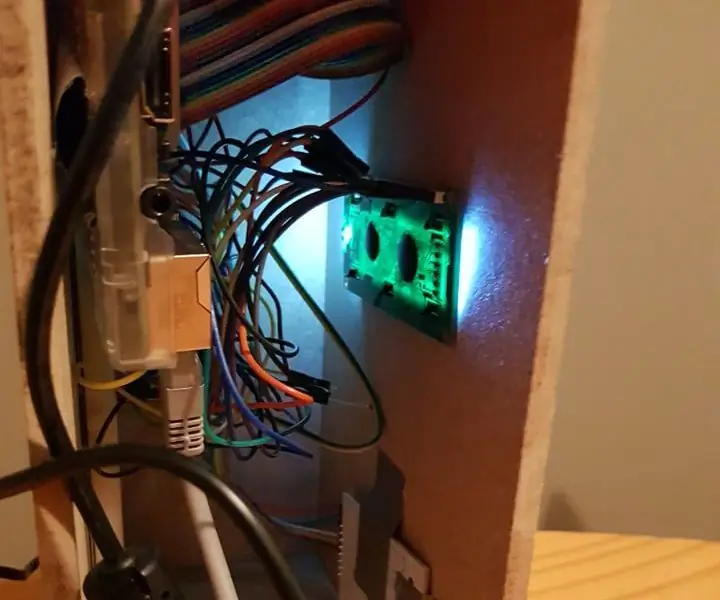
Система значков: для этой системы значков вам потребуется несколько электронных компонентов. Raspberry Pi 3B Arduino Uno Зуммер Светодиодный красный и светодиодный зеленый ЖК-дисплей PIR Сканер RFID Часы реального времени 4x 7-сегментный дисплей, множество перемычек
Как упорядочить свой компьютер с помощью значков DIY (Mac): 8 шагов

Как организовать свой компьютер с помощью значков «Сделай сам» (Mac): Я виноват, что никогда не упорядочивал свой компьютер. Когда-либо. Загроможденный рабочий стол, папка для загрузки, документы и т. Д. Удивительно, я ничего не потерял … пока что. Но организовывать это скучно. Кропотливый. Как сделать так, чтобы это доставляло удовольствие? Сделайте так, чтобы это выглядело красиво. Действительно мило
Создание файлов значков Windows с помощью Photoshop: 5 шагов

Создание файлов значков Windows с помощью Photoshop: вот как создать файлы значков Windows с помощью Photoshop. Это простой процесс, похожий на создание изображения, но вам нужен подключаемый модуль. Прилагается подключаемый модуль. Как создать курсор: узнать сделать собственный курсор
Сделайте: Заявка на участие в конкурсе значков Нью-Йорка со старого принтера GameBoy: 14 шагов (с изображениями)

Make: NYC Badge Contest Заявка от старого принтера GameBoy: Привет всем, вот мой второй шанс на Instructable … будьте добры … Итак, местное собрание Make: NYC провело конкурс значков для своей второй встречи … (ссылка здесь) , суть конкурса состоит в том, чтобы сделать носимый бейджик / значок из каких-то материалов
